- Μόλις αγοράσατε την πρώτη σας πλακέτα Arduino και θέλετε να ξεκινήσετε την κατασκευή της δικής σας ψηφιακής συσκευής; Για αυτό, θα χρειαστείτε κάποιο λογισμικό που θα σας βοηθήσει να προγραμματίσετε τον πίνακα ανάπτυξης.
- Εάν έχετε έναν υπολογιστή με Windows 10 και τα μέσα για να συνδέσετε τον πίνακα Arduino σε αυτόν, η μισή μάχη έχει ήδη κερδηθεί. Απλά πρέπει να βεβαιωθείτε ότι ο υπολογιστής σας μπορεί να αναγνωρίσει την πλακέτα χωρίς σφάλμα.
- Ρίξτε μια ματιά στους αφοσιωμένους μας Arduino ενότητα εάν θέλετε να μάθετε περισσότερα σχετικά με αυτό.
- Αν ενδιαφέρεστε για προγραμματισμό, το δικό μας Εργαλεία προγραμματιστή Η ενότητα μπορεί να σας βοηθήσει να βρείτε ενδιαφέροντα άρθρα και εργαλεία.

Μόλις αγοράσατε την πρώτη σας πλακέτα Arduino και θέλετε να ξεκινήσετε να δημιουργείτε τη δική σας ψηφιακή συσκευή. Λοιπόν, πρώτα, πρέπει να εγκαταστήσετε το λογισμικό Arduino στον υπολογιστή σας Windows, καθώς και τα απαραίτητα προγράμματα οδήγησης.
Σε αυτό το άρθρο, θα δείξουμε πώς μπορείτε να εγκαταστήσετε όλα τα εργαλεία που χρειάζεστε σε λιγότερο από 10 λεπτά.
Πώς να εγκαταστήσετε το λογισμικό Arduino στα Windows 10
- Κατεβάστε το Arduino IDE στον υπολογιστή σας με Windows.
- Περιμένετε έως ότου ολοκληρωθεί η διαδικασία λήψης> εγκαταστήστε το λογισμικό και επιλέξτε τα στοιχεία που θέλετε να εγκαταστήσετε, καθώς και τη θέση εγκατάστασης
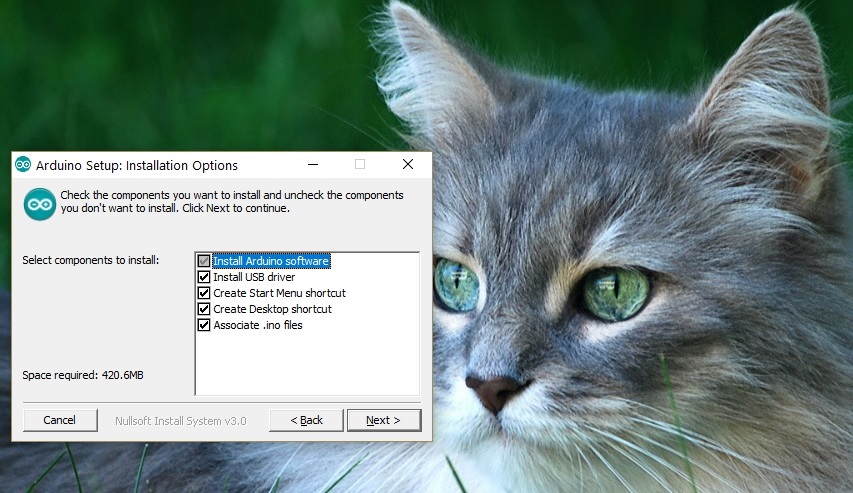
- Αποδεχτείτε την εγκατάσταση προγράμματος οδήγησης όταν σας ζητηθεί από τα Windows 10
Εάν επιλέξετε να επιλέξετε το πακέτο Zip, θα πρέπει να γνωρίζετε ότι πρέπει να εγκαταστήσετε τα προγράμματα οδήγησης πλακέτας χειροκίνητα.
Πώς να εγκαταστήσετε προγράμματα οδήγησης Arduino στα Windows 10
- Μεταβείτε στην επιλογή Έναρξη> πληκτρολογήστε "συσκευή διαχείρισης"> κάντε διπλό κλικ στο πρώτο αποτέλεσμα για να ξεκινήσετε τη Διαχείριση συσκευών.

- Μεταβείτε στις θύρες> εντοπίστε τη θύρα του Arduino UNO
- Σε περίπτωση που δεν μπορείτε να βρείτε αυτήν τη θύρα, μεταβείτε στις Άλλες συσκευές και εντοπίστε Άγνωστη συσκευή
- Επιλέξτε τη θύρα του Arduino UNO> κάντε κλικ στο Ενημέρωση προγράμματος οδήγησης
- Επιλέξτε την επιλογή «Αναζήτηση στον υπολογιστή μου για λογισμικό προγράμματος οδήγησης»> μεταβείτε στη θέση λήψης του λογισμικού Arduino> επιλέξτε το αρχείο arduino.inf / Arduino UNO.inf (ανάλογα με την έκδοση του λογισμικού σας)
- Περιμένετε έως ότου τα Windows ολοκληρώσουν τη διαδικασία εγκατάστασης του προγράμματος οδήγησης.
Η μη αυτόματη εγκατάσταση προγραμμάτων οδήγησης μπορεί να είναι δύσκολη υπόθεση εάν το κάνετε για πρώτη φορά. Μια άλλη επιλογή είναι να εγκαταστήσετε αυτόματα τα προγράμματα οδήγησης σας με ένα επαγγελματικό εργαλείο ενημέρωσης προγραμμάτων οδήγησης που μπορεί να σας βοηθήσει να εξοικονομήσετε χρόνο και να εγκαταστήσετε με ασφάλεια τα προγράμματα οδήγησης που χρειάζεστε σε δευτερόλεπτα.
⇒Αποκτήστε το Driverfix
Τώρα που εγκαταστήσατε το λογισμικό και το πρόγραμμα οδήγησης Arduino στον υπολογιστή σας, ήρθε η ώρα να ανοίξετε το πρώτο σας σχέδιο. Επιλέξτε τον τύπο και τη θύρα του σκάφους σας και ανεβάστε ένα πρόγραμμα για να βεβαιωθείτε ότι ο πίνακας σας είναι σε λειτουργία.
Αυτό είναι λίγο, ακολουθήστε τα βήματα που αναφέρονται παραπάνω και θα πρέπει να μπορείτε να ξεκινήσετε την πλακέτα Arduino σε λίγα λεπτά.
Σε περίπτωση που αντιμετωπίσετε προβλήματα κατά τη χρήση της πλακέτας σας, η Αναφορά των Windows συγκέντρωσε μια λίστα με τα περισσότερα κοινά ζητήματα που επηρεάζουν το Arduino και τις αντίστοιχες διορθώσεις τους.
Συχνές Ερωτήσεις
Το Arduino είναι μια πλατφόρμα ανάπτυξης ανοιχτού κώδικα που επιτρέπει στους χρήστες της να κατασκευάζουν ηλεκτρονικά έργα και πρωτότυπα σε ένα διαισθητικό περιβάλλον. Συνήθως, το Arduino αποτελείται από έναν προγραμματιζόμενο πίνακα κυκλωμάτων και ένα περιβάλλον ανάπτυξης (IDE) που χρησιμοποιείται για τον προγραμματισμό του πίνακα.
Το Arduino είναι τόσο εύκολο να μάθει όσο και δύσκολο να μάθει, ανάλογα με τους στόχους σας. Υπάρχουν πολλά εύκολα παρακολουθημένα έργα αυτό μπορεί να σας βοηθήσει να κατανοήσετε τα βασικά του Arduino, αλλά η πλατφόρμα είναι αρκετά περίπλοκη για τους προχωρημένους χρήστες να αναπτύξουν προηγμένα έργα.
Το Arduino δεν είναι μια γλώσσα, αλλά στην πραγματικότητα ένα σύνολο C / C ++ συναρτήσεις που μπορείτε να χρησιμοποιήσετε μέσα στον κωδικό σας. Ο κωδικός που γράφετε υπόκειται σε ορισμένες αυτόματες αλλαγές και μετά μεταβιβάζεται σε έναν μεταγλωττιστή C / C ++ προτού μεταφορτωθεί στην πλακέτα κυκλώματος.

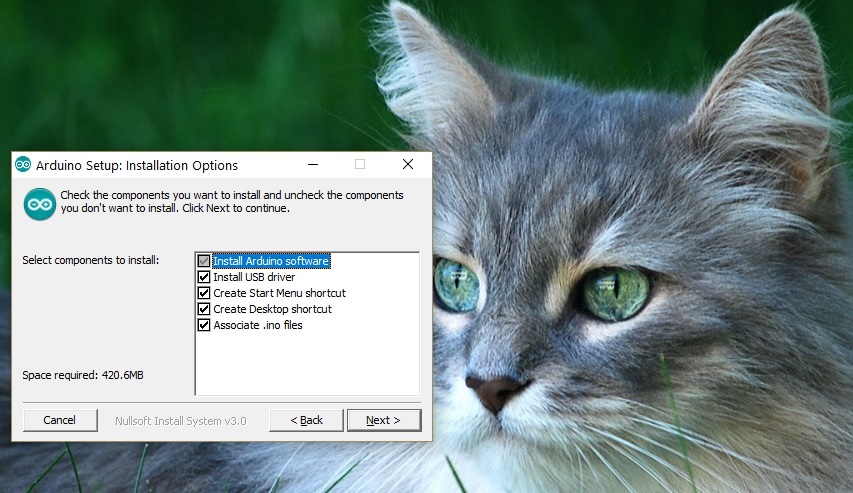
![5 καλύτερα πακέτα Arduino για να αγοράσουν τα παιδιά [Οδηγός 2021]](/f/5c1537039e79bd42e6137dfac36eaf3a.jpg?width=300&height=460)